Django是一个Web框架 -- 一套帮助开发交互式网站的工具
作用:
1>Django能够响应网页请求
2>轻松的读写数据库,管理用户
3>可以将其部署到活动的服务器,让你和你的朋友能够使用它
在Pycharm中新建一个Django的project
1>点击下图中的 1 处
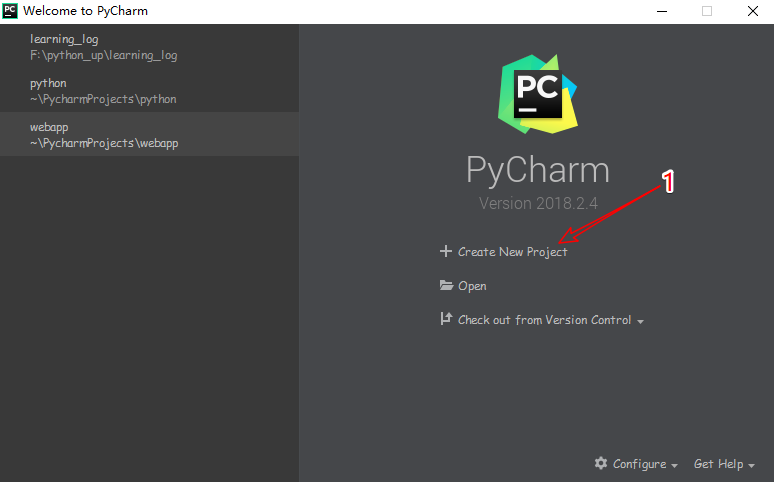
2>按下图进行所需配置
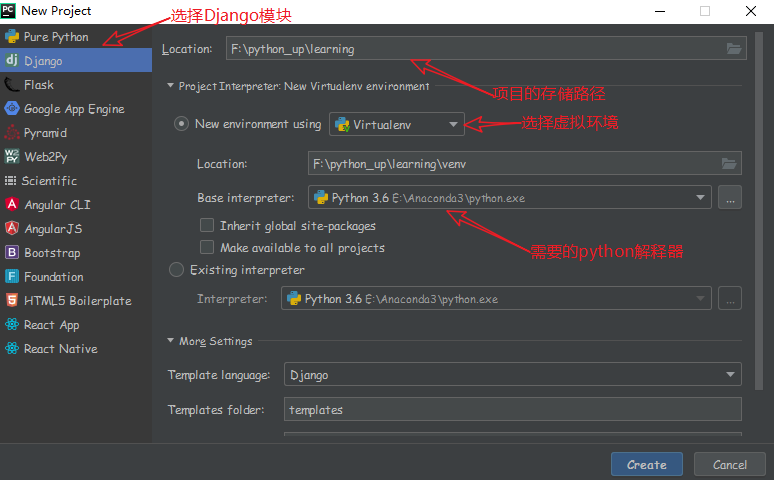
App的名称:
![]()
配置完成后,点击create
3.目录结构如下:
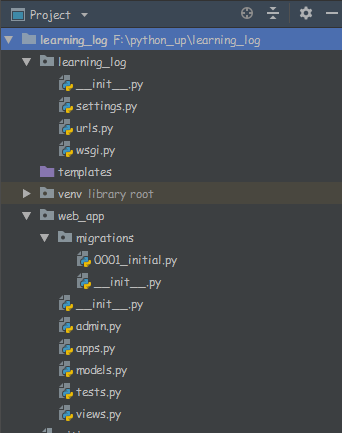
目录learning_log包含4个文件,其中最重要的是settings.py,urls.py,wsgi.py
settings.py:指定Django如何与你的系统交互以及如何管理项目
urls.py:告诉Django应创建哪些网页来响应浏览器请求
wsgi.py:帮助Django提供它创建的文件
4.创建数据库:
在pycharm里打开终端,输入command:python manage.py migrate
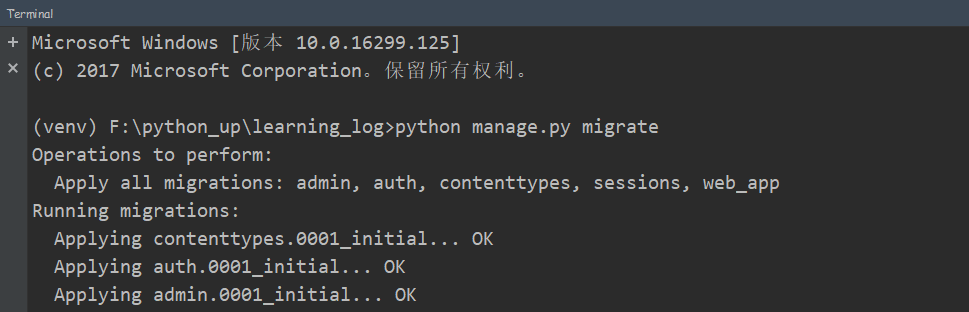
可以发现learning_log目录下出现了新的文件--db.sqlite3(1处),也就是Django创建出的数据库表
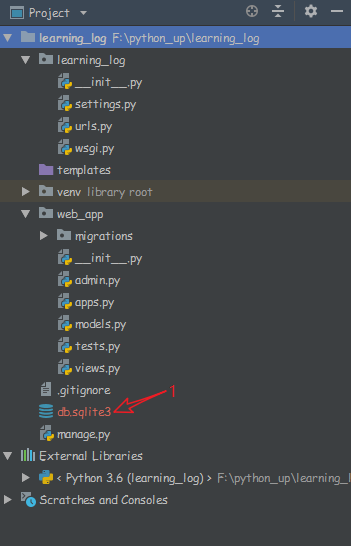
4.查看项目:
1>打开manage.py,并点击edit configurations编辑参数
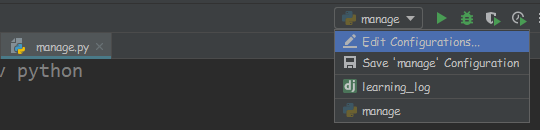
manage.py的作用:可以接收命令并交给Django相关部分去运行,例如管理数据库和运行服务器
2>在1处输入本地机和端口号,然后直接按ok即可
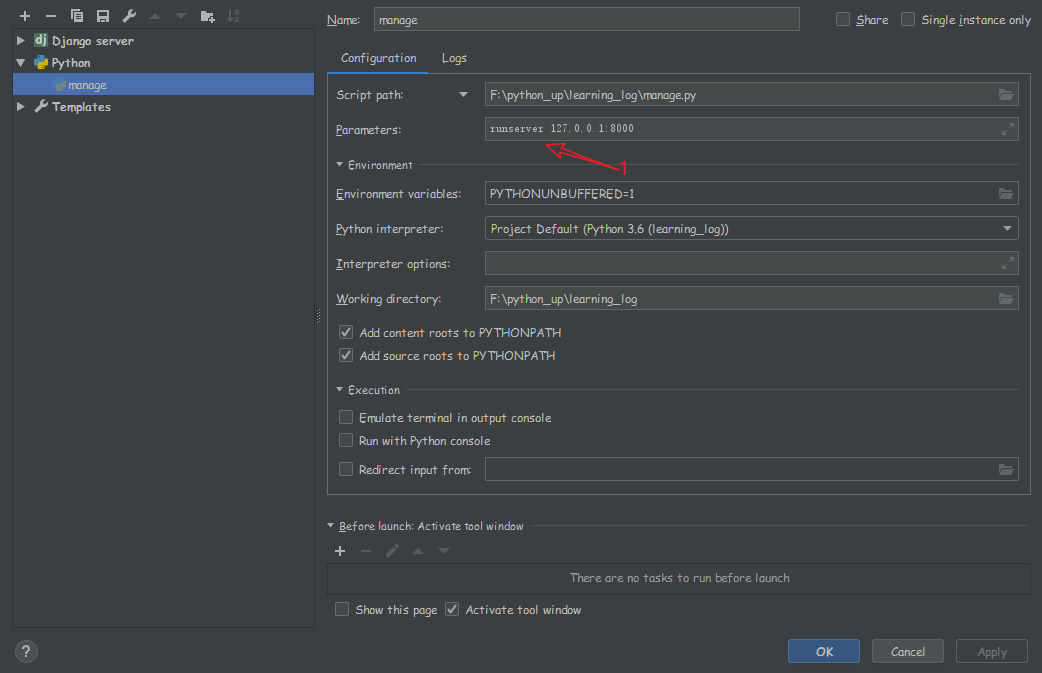
3.运行manage.py
点击1处URL:
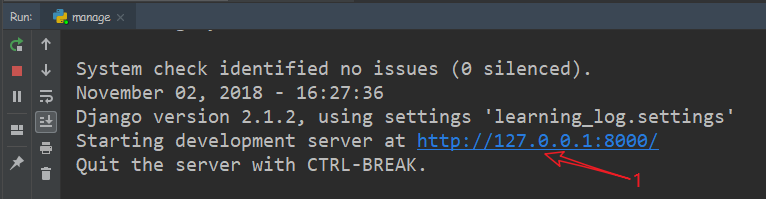
可以看到Django创建的页面,说明到目前为止一切正常
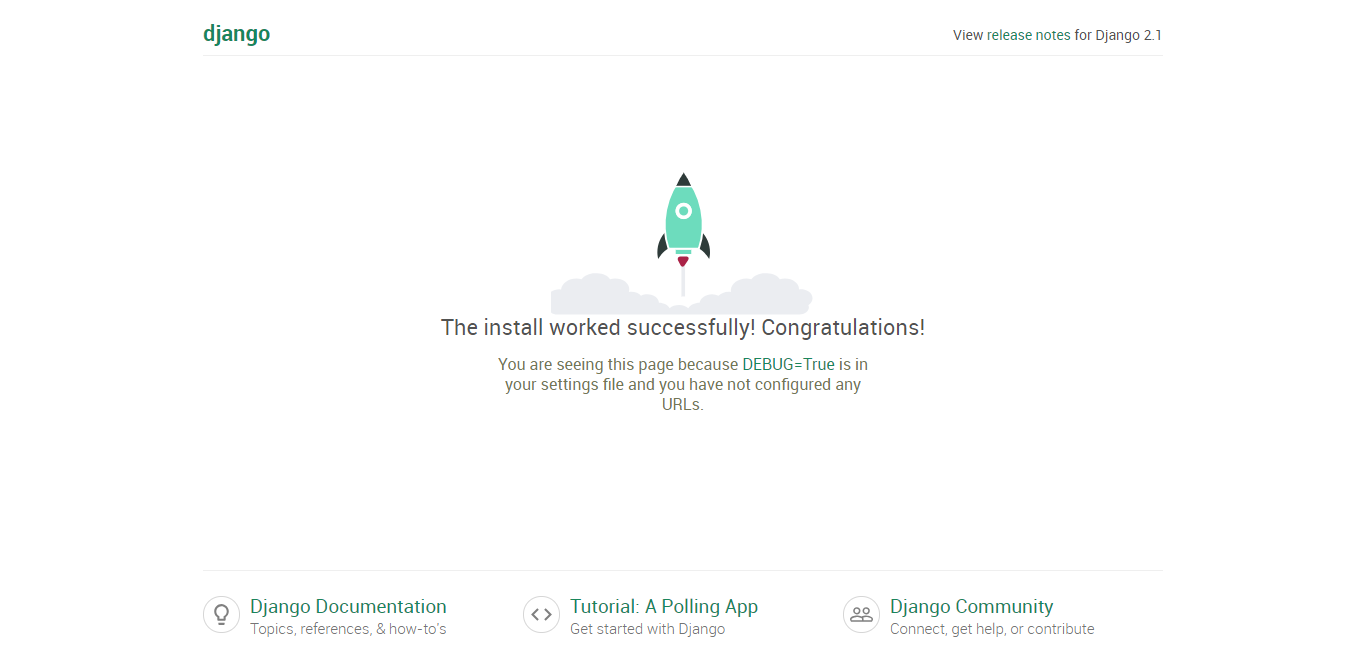







 本文介绍Django Web框架的基本功能,包括响应网页请求、数据库管理及用户管理。详细步骤指导如何在PyCharm中创建Django项目,配置项目,创建数据库,并运行服务器预览成果。
本文介绍Django Web框架的基本功能,包括响应网页请求、数据库管理及用户管理。详细步骤指导如何在PyCharm中创建Django项目,配置项目,创建数据库,并运行服务器预览成果。


















 被折叠的 条评论
为什么被折叠?
被折叠的 条评论
为什么被折叠?








